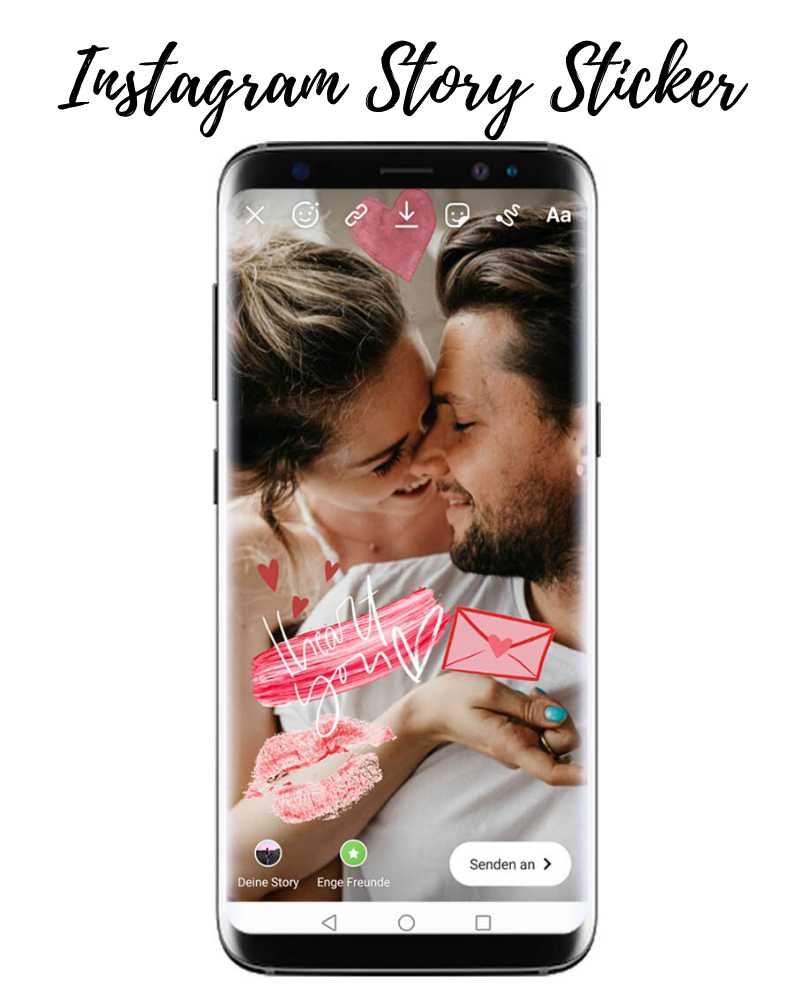Du teilst deine Fotos gerne in Social Media? Dann ist dir bestimmt nicht entgangen, dass du neben den von Instagram angebotenen GIFs auch eigene individuelle Sticker für deine Instagram Stories kreieren kannst. Wie das geht und worauf du dabei achten solltest, erfährst du in diesem Beitrag.
Mit den Instagram Story Stickern kannst du deine hochgeladenen Bilder und Videos noch interessanter gestalten und deinen eigenen Stil stärker herausstellen. Diese kleinen Grafiken sind ein besonderes Stilmittel, welches vor allem durch die Verwendung von Influencern große Aufmerksamkeit erlangt hat. Das sich die meisten Stories mittlerweile sehr ähneln, ist allerdings kein Zufall. Viele der reichweitenstarken Influencer verkaufen bereits sehr erfolgreich ihre eigenen Sticker-Pakete. Wie du dir das Geld sparen kannst und zudem einzigartige und deinem Stil entsprechende Sticker kostenlos erstellst, zeigen wir dir in dieser einfachen Step-by-Step Anleitung.
Da sich das Erstellen von Story Stickern je nach Betriebssystem etwas unterscheidet und das Erstellen auf Android Geräten etwas komplizierter ist also auf iOS, werden wir uns in dieser Anleitung hauptsächlich auf Android beziehen.
Schritt 1: Swiftkey Tastatur
Lade dir zunächst die Swiftkey Tastatur im Play Store herunter. Über diese Tastatur kannst du später ganz einfach deine Sticker in die Story einfügen.
Schritt 2: Sticker mit transparenter Fläche erstellen
Für deine späteren Sticker benötigst du Bilddateien mit einem transparenten Hintergrund. Die benötigten PNG-Dateien kannst du natürlich in Photoshop oder Adobe Illustrator erstellen. Hierfür gibt es aber auch verschiedene Bildbearbeitungsapps, die dir die Gestaltung mit transparentem Hintergrund in wenigen Klicks ermöglichen.
Nutze verschiedene Schriften oder auch Grafiken, um deine individuellen Sticker zu gestalten. Deine Sticker kannst du natürlich auch direkt selbst zeichnen. Dies geht beispielsweise wunderbar mit Adobe Sketch auf dem iPad.
Schritt 3: Selbsterstellte Sticker verschieben
Nachdem du deine Sticker erstellt hast, speichere sie als PNG-Datei auf deinem Smartphone ab. Damit du sie später über Instagram aufrufen kannst, musst du deine PNG-Dateien zunächst in den Screenshots-Ordner auf deinem Smartphone oder Tablet verschieben.
Schritt 4: Sticker in die Story hochladen
Öffne nun die Instagram App auf deinem Handy und lade ein Foto oder Video hoch, welches du mit deiner Community teilen möchtest. Gehe jetzt über das Textsymbol Aa oben rechts in der Bearbeitungsleiste in den Textmodus. Den Textmodus musst du öffnen, damit du auf deine Swiftkey-Tastatur zugreifen kannst. Oberhalb deiner Tastatur gelangst du über das GIF Symbol (Step1) zu der Pinnadel. Klicke auf die Pinnadel (Step2) in der Menüleiste. Jetzt befindest du dich in deiner Sticker-Sammlung. Füge über das Kamerasymbol (Step3) nun beliebig viele Sticker deiner Sammlung hinzu. Wähle deinen Sticker mit transparenter Fläche aus und füge ihn durch einen Klick auf das „Senden-Symbol“ (Step4) deiner Story hinzu. Dein Sticker wird danach automatisch deiner Sammlung hinzugefügt.
Wir wünschen dir viel Spaß beim Erstellen!
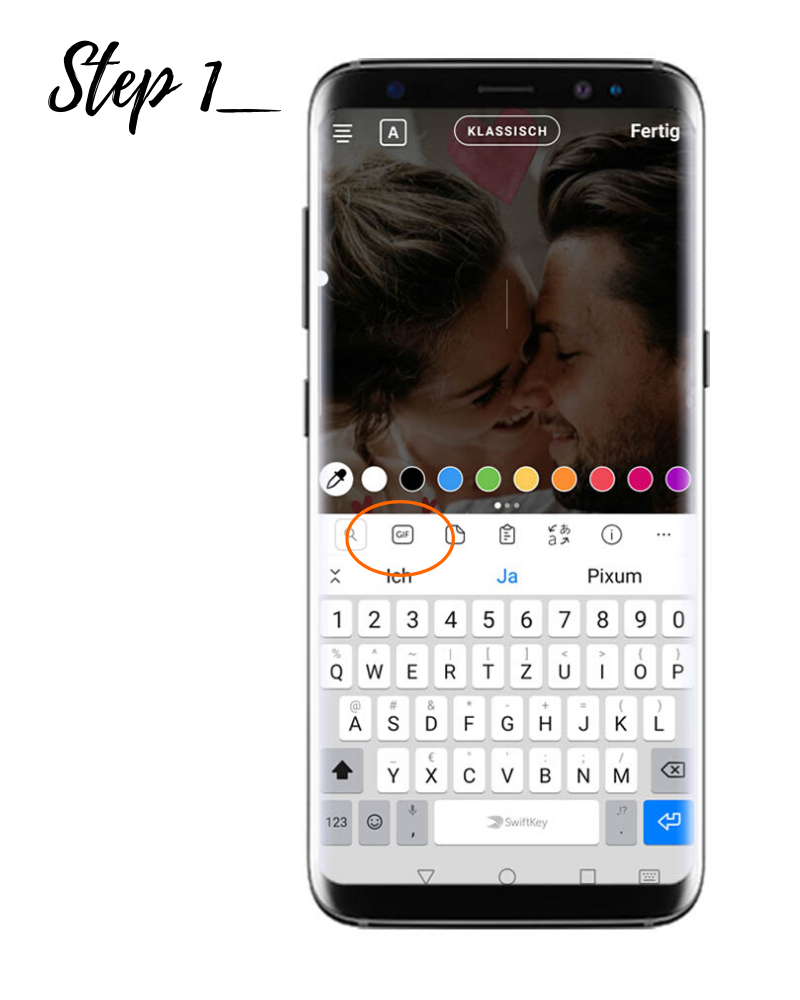
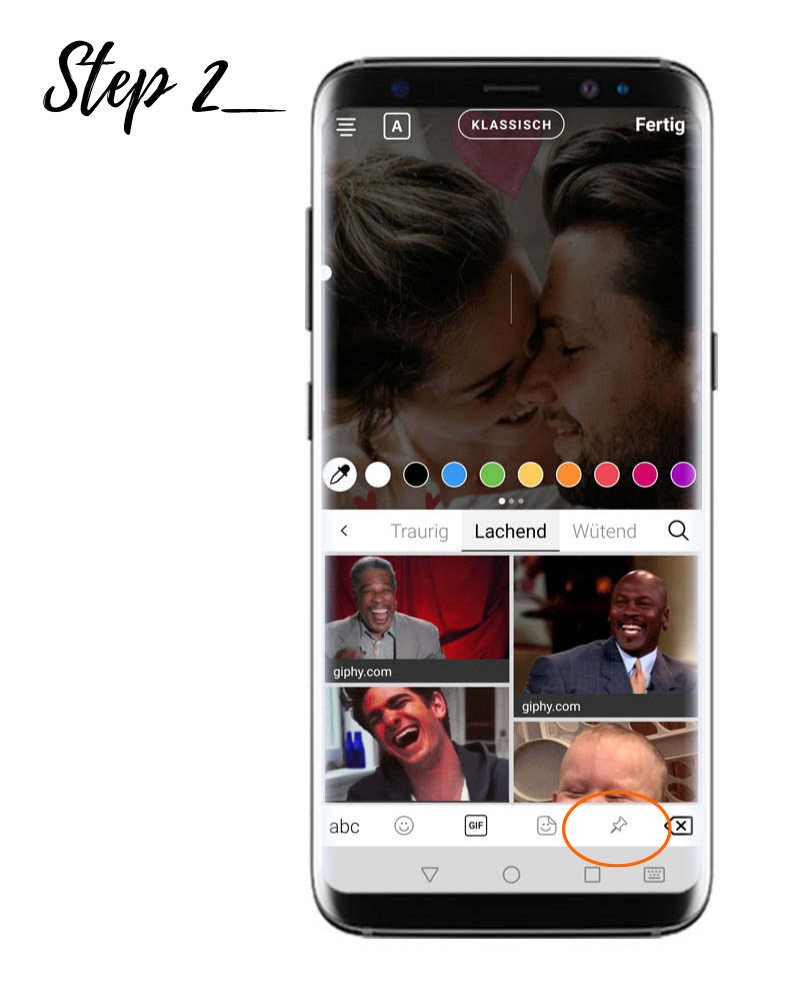
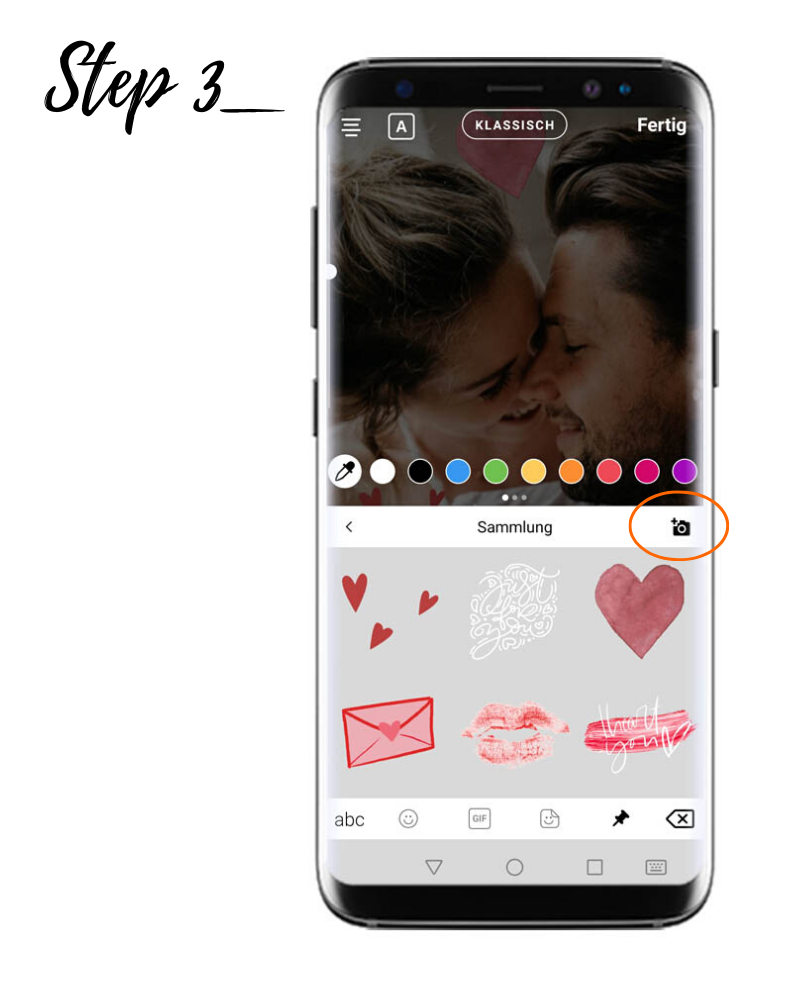
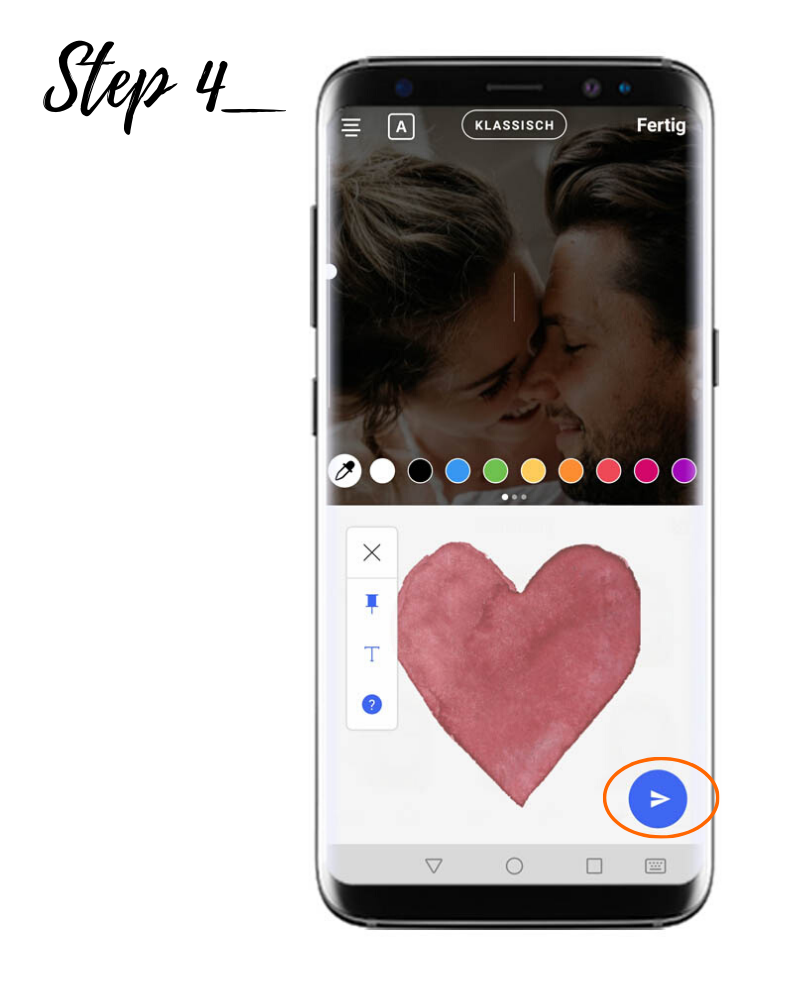
Ähnliche Beiträge
5 Pixum-Tipps für die gelungene Gartenfotografie
7. Mai 2021
Der eigene Garten bietet oft die schönsten Motive.
0 Comments6 Minutes
Schnee fotografieren – so gelingt’s
9. Januar 2020
Wir geben dir nützliche Tipps und Anregungen zum Fotografieren im Schnee.
0 Comments7 Minutes
DIY-Tipps mit Pixum: Weihnachtsgeschenke verpacken und Weihnachtskarten basteln
28. November 2019
Wir zeigen dir wie deine Weihnachtsgeschenke und -grüße zum glänzenden Highlight werden.
2 Comments1 Minutes